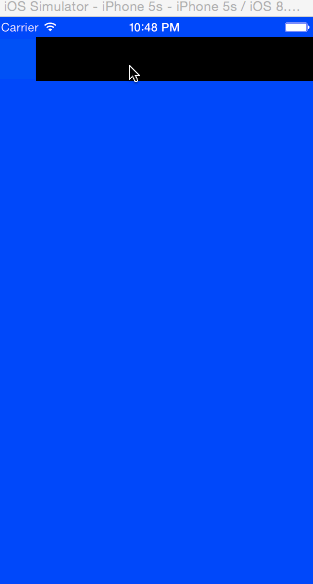Estou usando um UITextFieldcom um UIPickerViewpara inputView, para que, quando o usuário tocar no campo de texto, um seletor seja convocado para que ele selecione uma opção.
Quase tudo funciona, mas eu tenho um problema: o cursor ainda pisca no campo de texto quando está ativo, o que é feio e inapropriado, pois o usuário não deve digitar no campo e não recebe um teclado. Eu sei que eu poderia resolver isso hackily definindo editingpara NOno campo de texto e acompanhando os toques nele, ou substituindo-o por um botão com estilo personalizado e convocando o selecionador por código. No entanto, quero usar os UITextFieldDelegatemétodos para toda a manipulação de eventos no campo de texto e hacks, como substituir o campo de texto por um botão, não permitem essa abordagem.
Como posso simplesmente ocultar o cursor no UITextFieldlugar?